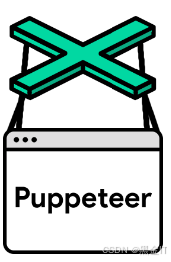Puppeteer 支持的浏览器版本映射:从 v20.0.0 到 v23.6.0
自 Puppeteer v20.0.0 起,这个强大的自动化库开始支持与 Chrome 浏览器的无头模式和有头模式共享相同代码路径,为自动化测试带来了更多便利。从 v23.0.0 开始,Puppeteer 进一步扩展了其支持范围,包括了 Firefox 浏览器的稳定版本。在本文中,我们将详细探讨 Puppeteer 支持的浏览器版本,以及如何确保你的自动化测试环境与这些浏览器兼容。
Puppeteer 的浏览器支持历史
Puppeteer 的发展历程中,对不同浏览器的支持情况如下:
- v20.0.0 之前:Puppeteer 主要与 Chromium 浏览器一起使用。
- v20.0.0 起:开始支持 Chrome 浏览器的无头模式和有头模式。
- v23.0.0 起:增加了对 Firefox 浏览器稳定版本的支持。
支持的浏览器版本映射
以下是 Puppeteer 版本与对应的支持浏览器版本映射表,帮助你选择合适的 Puppeteer 版本以适配特定的浏览器:
| Puppeteer 版本 | Chrome 版本 | Firefox 版本 |
|---|---|---|
| v23.6.0 | 130.0.6723.58 | 131.0.3 |
| v23.5.3 | 129.0.6668.100 | 131.0.2 |
| v23.5.2 | 129.0.6668.91 | 131.0 |
| v23.5.0 | 129.0.6668.89 | 131.0 |
| v23.4.1 | 129.0.6668.70 | 130.0.1 |
| v23.4.0 | 129.0.6668.58 | 130.0.1 |
| … | … | … |
| v20.0.0 | 112.0.5615.121 | Firefox Nightly |
CLI命令和配置信息
你提供的CLI命令和配置信息是为了管理和配置Puppeteer在项目中的行为。下面是解释和如何执行这些步骤的详细说明:
1. 运行CLI以下载新配置:
如果你想要为你的项目下载和管理浏览器配置,可以使用以下命令:
- 对于纱(Yarn)项目:
yarn add puppeteer - 对于PNPM项目:
pnpm add puppeteer - 使用
npx来安装并运行Puppeteer的浏览器安装脚本:npx puppeteer browsers install
这个命令会下载并安装Puppeteer依赖的浏览器(例如Chromium)。
2. 更改默认缓存位置:
从Puppeteer版本19.0.0开始,默认情况下,Puppeteer会将下载的浏览器存储在全局缓存目录~/.cache/puppeteer中。如果你需要更改这个默认行为,可以在你的项目目录下创建一个.puppeteerrc.cjs配置文件。
下面是如何创建和配置.puppeteerrc.cjs文件:
- 在你的项目根目录下创建一个名为
.puppeteerrc.cjs的文件。 - 将以下内容复制并粘贴到该文件中:
const { join } = require('path');
/**
* @type {import("puppeteer").Configuration}
*/
module.exports = {
// Changes the cache location for Puppeteer.
cacheDirectory: join(__dirname, '.cache', 'puppeteer'),
};
这个配置文件将Puppeteer的缓存目录更改为你项目目录下的.cache/puppeteer。
- 确保你的项目使用的是CommonJS模块系统,因此文件扩展名是
.cjs。 - 如果你使用的是ES模块,那么文件名应该是
.puppeteerrc.js,并且你需要使用export关键字而不是module.exports。
完成这些步骤后,当你再次安装Puppeteer或者运行相关的脚本时,它将使用你指定的缓存目录。这有助于避免在不同构建环境中可能出现的缓存问题。
确保 Puppeteer 与浏览器版本的兼容性
确保 Puppeteer 与浏览器版本的兼容性是进行自动化测试时的一个重要考虑因素。以下是一些步骤和建议,帮助你确保 Puppeteer 脚本能够在不同版本的浏览器上正常运行:
-
检查浏览器兼容性:
定期查看 Puppeteer 的官方文档,了解其支持的浏览器版本。Puppeteer 通常会支持最新的稳定版本的 Chromium 和 Firefox。 -
使用最新版本的 Puppeteer:
保持 Puppeteer 更新到最新版本,这样可以确保你使用的是与最新浏览器版本兼容的 Puppeteer。 -
测试前的浏览器检查:
在脚本开始时,检查浏览器的版本信息,确保它在 Puppeteer 支持的范围内。如果版本不兼容,可以提醒用户更新浏览器或使用其他支持的版本。const puppeteer = require('puppeteer'); (async () => { const browser = await puppeteer.launch(); const browserVersion = await browser.version(); console.log(`Browser version: ${browserVersion}`); // 可以添加逻辑来检查版本并做出相应的处理 await browser.close(); })(); -
使用特性检测:
在你的 Puppeteer 脚本中,使用特性检测来确定当前浏览器是否支持某个特定的 API 或功能。这可以避免在不支持的浏览器上运行时出现错误。 -
使用无头模式的兼容性选项:
当使用无头模式时,可以通过设置args参数来指定一些兼容性选项,例如模拟不同的用户代理或其他启动参数。 -
跨浏览器测试:
使用跨浏览器测试服务,如 BrowserStack 或 Sauce Labs,这些服务提供了不同浏览器和操作系统的测试环境。 -
监听和处理错误:
在你的 Puppeteer 脚本中添加错误处理逻辑,以便在出现兼容性问题时能够优雅地处理。 -
保持代码的灵活性:
编写灵活的代码,以便在不同的浏览器版本之间进行切换时,可以快速适应。 -
使用功能标志:
对于某些实验性或版本特定的功能,使用功能标志来控制这些功能的启用和禁用。 -
编写可维护的代码:
编写清晰、模块化的代码,这样在浏览器更新后,你可以更容易地更新和维护你的 Puppeteer 脚本。 -
监控社区动态:
关注 Puppeteer 和浏览器开发者社区的动态,了解即将到来的更改和潜在的兼容性问题。 -
自动化测试:
设置自动化测试管道,定期运行你的 Puppeteer 脚本,确保在浏览器更新后脚本仍然能够正常工作。
通过遵循上述步骤,你可以最大限度地确保你的 Puppeteer 脚本与不同版本的浏览器兼容,从而提高测试的稳定性和可靠性。
注意事项
- 如果未列出完全匹配的 Puppeteer 版本,则支持的浏览器版本为前一个版本。
- 在进行自动化测试时,确保测试环境的浏览器版本与 Puppeteer 版本兼容。
- 对于生产环境,如果涉及到实际的货币交易,需要特别注意支付流程的测试,以避免潜在的风险。
结语
随着 Puppeteer 的不断更新,它在浏览器自动化领域的应用越来越广泛。了解并选择合适的 Puppeteer 版本,以确保你的自动化测试能够顺利运行在支持的浏览器上,对于提高测试效率和准确性至关重要。通过上述版本映射表,你可以轻松地为你的自动化测试选择合适的 Puppeteer 和浏览器版本。